[2022] תוכנת סימן המים הטובה ביותר ב-Windows
תַקצִיר: הטקסט למטה יציג את תוכנת סימן המים הטובה ביותר-מומחה לסימני מים של Bitwar ב-Windows בחינם!
כולנו יודעים שכל תוכנת סימון מים יכולה למנוע את גניבת הרכוש הדיגיטלי שלך. כמו כן, סימן מים הוא אלמנט שיווקי וירטואלי שיכול לעזור לך לקדם את העבודה שלך.
מומחה לסימני מים של Bitwar היא תוכנת סימן המים היעילה ביותר באינטרנט עבור Windows 7, 8 ו-10. חוץ מזה, היא מאפשרת למשתמשים לערוך את סימן המים בתמונות או בסרטונים על ידי הוספה או הסרה של סימן המים.
יתרה מכך, התוכנה היא כלי מקיף ועוצמתי לסימני מים מכיוון שהיא תומכת גם בפורמטים של קבצי תמונות וגם וידאו. כך שמשתמשים יכולים להתייחס לתוכן וללמוד יותר על תוכנת סימן המים החינמית הטובה ביותר.
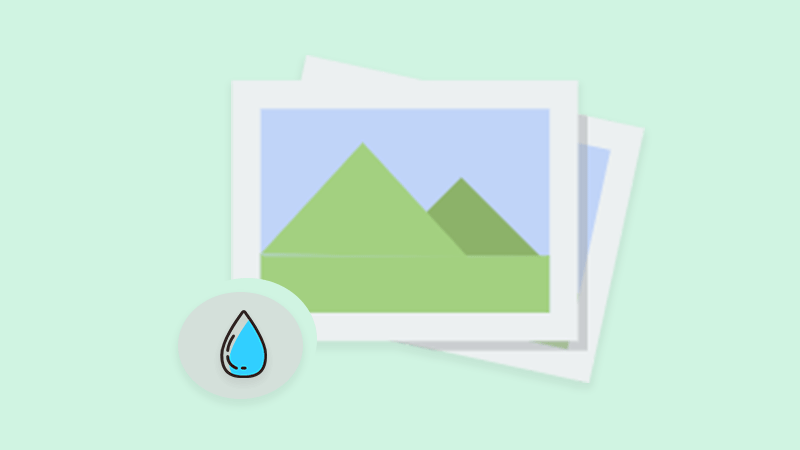
תסתכל על עוד:למד כיצד לעשות שימוש חוזר בתמונה או בסרטון סימן מים!
תוֹכֶן הָעִניָנִים
תוכנת סימן מים בחינם
הכירו את כלי סימני המים הניתנים בתוכנה כדלקמן:
1. תמונה מסיר סימני מים
2. מסיר סימני מים לווידאו
3. תמונת סימן מים
4. סרטון סימן מים
עריכת סימן מים
כל כלי סימני המים לעיל יכולים לעזור למשתמשים לבצע עריכת סימני מים מרובים, לדוגמה:
1. הוסף סימן מים לתמונה.
2, הוסף סימן מים טקסט לתמונה.
3. הוסף סימן מים תמונה לסרטון.
4. הוסף סימן מים טקסט לסרטון.
5. הסר סימן מים מהתמונה.
6. הסר סימן מים מהסרטון.
7. הסר אובייקטים לא רצויים מהווידאו.
8. הסר אובייקטים לא רצויים מהתמונה.
הוסף סימן מים
אז המשתמשים צריכים להוריד ולהתקין את תוכנת סימן המים החינמית הטובה ביותר במערכת המחשב תחילה. לאחר מכן, משתמשים יכולים לבחור בכלי Watermark Photo או Watermark Video בהתבסס על פורמט הקובץ הנדרש, אגב, השלבים שלהלן יראו כיצד להוסיף סימן מים לתמונה:
שלב 1: בחר את תמונת סימן מים כלי והעלה את תְמוּנָה קובץ לתוך התוכנה.
שלב 2: בחר הוסף טקסט כדי להוסיף סימן מים לטקסט או הוסף תמונה כדי להוסיף סימן מים לתמונה.
שלב 3: הקלד את טֶקסט לתוך תיבת הטקסט כסימן מים טקסט וערוך את סימן המים על ידי עריכת ה גוֹפָן, גוֹדֶל, לְסוֹבֵב, אֲטִימוּת, ו מַצָב. חוץ מזה, עיין ב תְמוּנָה כדי להכניס כסימן מים לתמונה ולערוך את התמונה דרך גוֹדֶל, לְסוֹבֵב, אֲטִימוּת, ו מַצָב.
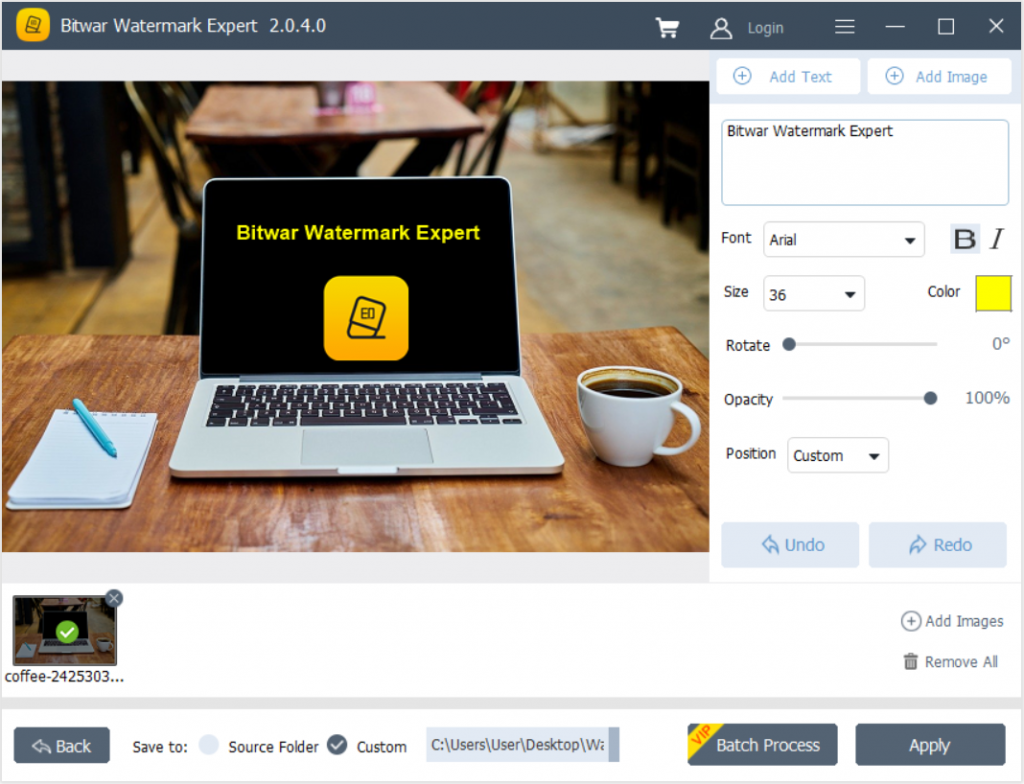
שלב 4: לאחר סיום עריכת סימן המים, לחץ לִפְנוֹת כדי להתחיל את ההמרה.
שלב 5: כשההמרה תושלם, הקש על פתח נתיב לתצוגה מקדימה של התמונה החדשה.
הסר סימן מים
לאחר לימוד השלבים להוספת סימן מים, משתמשים יכולים להסיר את סימן המים על ידי בחירה מסיר סימני מים לתמונות אוֹ מסיר סימני מים לווידאו.
שלב 1: בחר מסיר סימני מים לתמונות ולהעלות את קובץ התמונה לתוכנה.
שלב 2: שִׂיא את סימן המים ולחץ לִפְנוֹת כדי להסיר את סימן המים.
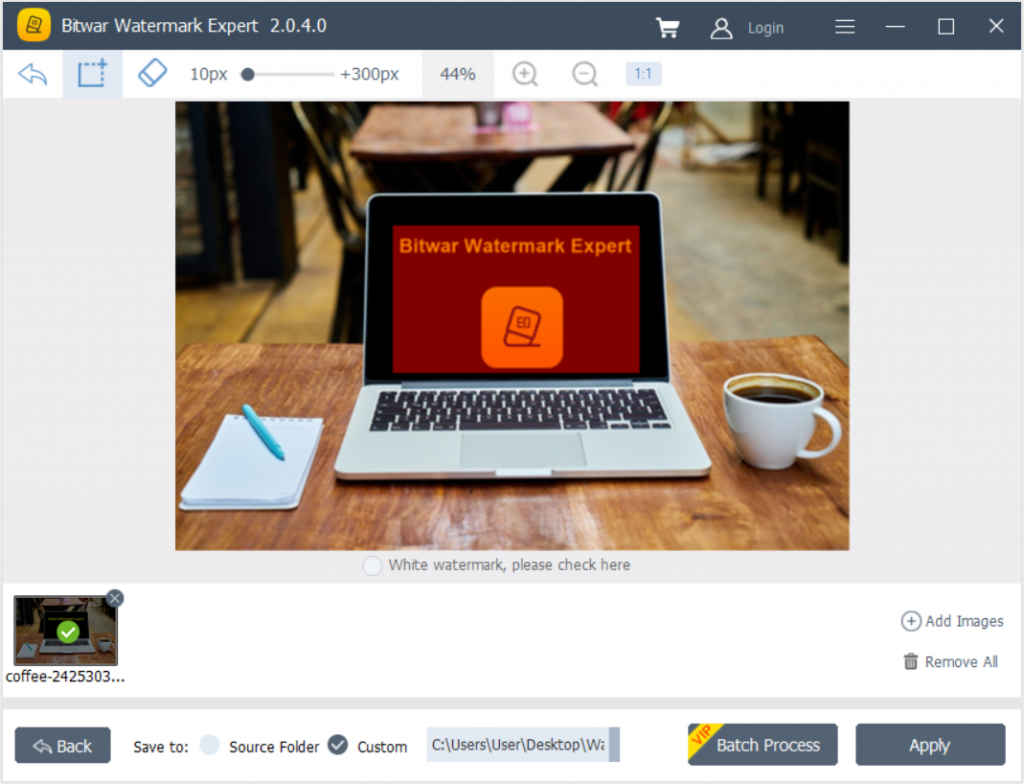
שלב 3: בסיום הפעולה, לחץ פתח נתיב לתצוגה מקדימה של התמונה החדשה ללא סימן המים!
מַסְקָנָה
אל תהססו והתחילו להשתמש ב תוכנת סימן מים הטובה ביותר ב-Windows עכשיו עם כל הכלים השימושיים והיעילים לעריכת סימן מים הניתנים בתוכנה כאמור לעיל!
מאמר קודם
כל היסודות על פרוטוקול העברת קבצים (FTP) תקציר: הטקסט שלהלן יציג את תוכנת סימני המים הטובה ביותר- Bitwar Watermark Expert ב-Windows בחינם! גרסה זוכה כולנו...המאמר הבא
מבוא כללי לקוהרנטיות המטמון תקציר: הטקסט שלהלן יציג את תוכנת סימני המים הטובה ביותר- Bitwar Watermark Expert ב-Windows בחינם! גרסה זוכה כולנו...
על Bitwar מומחה לסימני מים
הסר אובייקטים לא רצויים באצווה מתמונות וסרטונים או הוסף סימן מים של טקסט ותמונה כדי להגן על התוכן שלך בזכויות יוצרים.
למידע נוסף
